|
本文的Excel基础教程为大家分享Excel中比较重要的一个知识点,就是Excel中的相对引用在公式中的使用。 2.3.2 Excel相对引用、绝对引用和混合引用 相对引用、绝对引用、混合引用大大方便了用户复制公式的操作,不必逐个单元格输入公式,下面分别予以详细介绍。 1. Excel相对引用
公式中的相对引用,是基于包含公式和单元格引用的单元格的相对位置。如果公式所在单元格的位置改变,相对引用也随之改变。如果多行或多列地复制公式,相对引用会自动调整。下面详细介绍相对引用的操作方法。
① 打开素材文件,选择准备进行相对引用的单元格,如选择F2单元格;② 在窗口编辑栏文本框中,输入相对引用公式“=C2+D2+E2”;③ 单击【输入】按钮
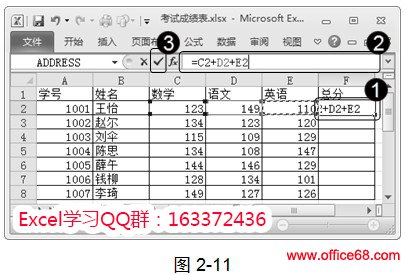 此时在已经选中的单元格中,系统会自动计算出结果。选择【开始】选项卡,单击【剪贴板】组中的【复制】按钮
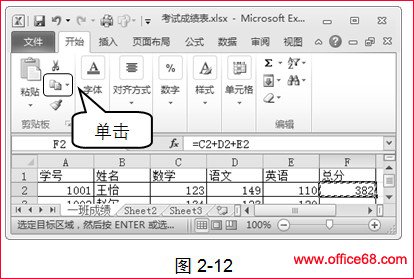 ① 选择准备粘贴相对引用公式的单元格,如选择F3单元格;② 在【剪贴板】组中,单击【粘贴】按钮
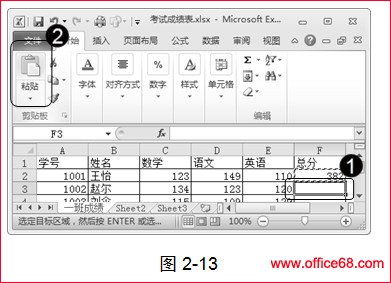 此时在已经选中的单元格中,系统会自动计算出结果,并且在编栏文本辑框中显示公式,如图2-14所示。
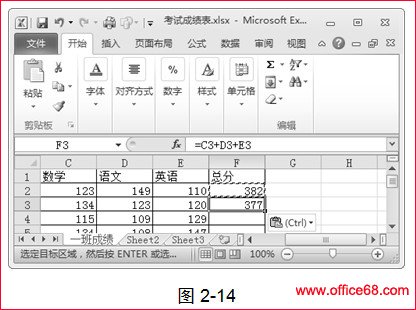 ① 再次选择准备粘贴相对引用公式的单元格,如选择H2单元格;② 单击【剪贴板】组中【粘贴】按钮
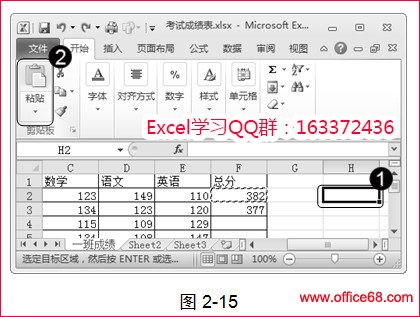 此时已经选中的单元格发生改变,如图2-16所示,这样即可完成相对引用的操作。
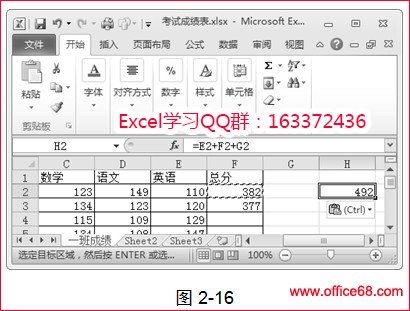 |